
Come trasferire file tra Android /iPhone e computer con WeChat

WeChat è una popolare app di chat nota per le sue eccellenti funzionalità di messaggistica e chiamate. Oltre alla comunicazione, può anche aiutarti a trasferire file tra telefono e computer , semplificandoti notevolmente la vita. Oggigiorno, WeChat supporta quasi tutte le principali piattaforme, tra cui iOS , Android , Windows , macOS e persino le versioni web.
In questo articolo, ti mostreremo come trasferire file tra Android /iPhone e il computer con WeChat. Ti illustreremo due metodi pratici per utilizzare WeChat, seguiti da un metodo più efficiente per trasferire facilmente vari file, come immagini, video, registri delle chiamate, documenti Word e file musicali, tra il tuo dispositivo mobile e il computer.
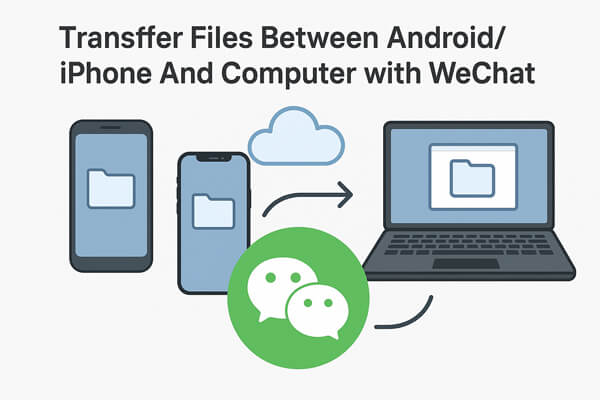
L'utilizzo della versione web di WeChat per trasferire file tra smartphone e computer è sempre più diffuso. In questo modo, puoi trasferire foto, video, PDF, documenti e altri file tra il tuo telefono Android o iPhone e il computer senza dover scaricare alcun software. Tutto ciò che devi fare è:
Vai alla pagina web della versione web di WeChat e scansiona il codice QR con il tuo telefono per accedere a WeChat sul sito web. Clicca su "Accedi" sul tuo telefono per confermare l'accesso a WeChat Web. Dopodiché, puoi utilizzare l'app WeChat tramite il browser web.

Passaggio 1. Esplora la memoria del telefono per trovare il file che desideri trasferire sul computer.
Passaggio 2. Seleziona il file che desideri trasferire e tocca il pulsante di condivisione. Quindi, seleziona l'icona di WeChat.
Passaggio 3. Tocca l'icona di WeChat e scegli "Trasferimento file" come destinatario.

Passaggio 4. Vai sul web WeChat sul tuo computer e vedrai che il file trasferito verrà visualizzato sull'interfaccia.
Passaggio 5. Scarica il file trasferito e salvalo sul tuo computer.
Passaggio 1. Vai alla versione web di WeChat sul tuo computer e seleziona "Trasferimento file" nel riquadro sinistro dell'interfaccia.
Passaggio 2. Fare clic sull'icona della cartella nella parte inferiore della finestra di chat pop-up.
Passaggio 3. Scegli il file che vuoi trasferire dal tuo computer e clicca sul pulsante "Invia" per trasferirlo su File Transfer.
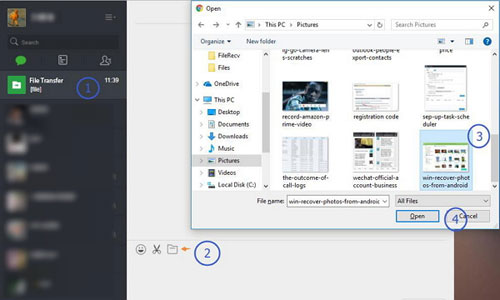
Passaggio 4. Accedi all'app WeChat sul tuo telefono e seleziona "Trasferimento file" dall'interfaccia di WeChat. Il file trasferito verrà visualizzato qui.
Passaggio 5. Tocca il file trasferito e scaricalo sul tuo telefono.
Uno svantaggio dell'utilizzo della versione web di WeChat è che potrebbe chiudersi o disconnettersi inaspettatamente. Per evitare tali interruzioni, puoi installare il client desktop di WeChat sul tuo computer e utilizzare la sua funzione integrata di trasferimento file.
Passaggio 1. Scarica gratuitamente WeChat per Windows o WeChat per Mac e installalo sul tuo computer.
Passaggio 2. Accedi al tuo account scansionando il codice QR con il tuo telefono.
Passaggio 3. Sul tuo Android o iPhone, trova la foto, il video, il documento o altro file che desideri trasferire.
Passaggio 4. Seleziona il file e tocca il pulsante "Condividi". Quindi, seleziona l'app WeChat da condividere.
Passaggio 5. Ora puoi scegliere "Trasferimento file" come destinatario sul tuo WeChat.
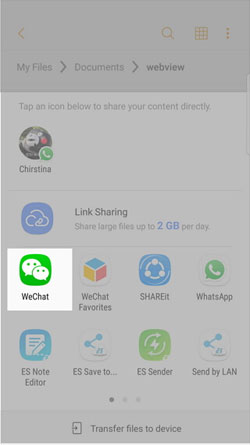
Passaggio 6. Dopo il trasferimento, puoi andare su WeChat sul tuo computer per scaricare e salvare il file sul computer.
Passaggio 1. Apri e accedi al client WeChat sul tuo PC o Mac .
Passaggio 2. Vai alla barra laterale sinistra dell'interfaccia di WeChat e seleziona "Trasferimento file" come destinatario.
Passaggio 3. Fare clic sul pulsante "Aggiungi" per caricare i file che si desidera trasferire oppure trascinare direttamente i file che si desidera trasferire nella finestra di dialogo del messaggio e premere Invio.
Passaggio 4. Vai sul tuo iPhone o telefono Android , apri "Trasferimento file" e salva i file trasferiti sul telefono.
Qui sopra troverete tutti i suggerimenti per trasferire file tra Android /iPhone e computer utilizzando l'app WeChat. Potreste scoprire che ci vuole molto tempo ed energie per completare il lavoro. Se volete liberarvi di questi problemi e trasferire file in batch dal vostro telefono Android a un computer, potete provare Coolmuster Android Assistant . Il programma vi aiuta a trasferire facilmente musica, foto, video, contatti, SMS, ecc. da telefoni o tablet Android a un computer e viceversa.
Scarica questo software per il trasferimento di file Android e PC.
Come trasferire file tra Android e computer
01 Avvia Coolmuster Android Assistant sul tuo computer, quindi collega il tuo dispositivo Android tramite un cavo USB. Abilita il debug USB sul tuo telefono quando richiesto. Una volta connesso, il programma rileverà e riconoscerà automaticamente il tuo dispositivo.

02 Scegli il tipo di file che desideri trasferire e visualizza in anteprima gli elementi specifici. Dopo la selezione, clicca sul pulsante "Esporta" per trasferire i file selezionati dal tuo dispositivo Android al computer in modo rapido e sicuro.
Se devi importare dati dal tuo computer al tuo dispositivo Android , ti basta cliccare sull'opzione "Importa" dal menu in alto.

Vuoi vedere come funziona in azione? Guarda il video tutorial qui sotto per una dimostrazione passo dopo passo.
Se utilizzi un iPhone, puoi provare Coolmuster iOS Assistant , che ti consente di trasferire, eseguire il backup e gestire facilmente i dati iOS sul tuo computer.
WeChat è uno strumento pratico per trasferire file di piccole dimensioni tra telefono e computer, sia nella versione web che desktop. Tuttavia, per file di grandi dimensioni, trasferimenti offline o gestione avanzata, Coolmuster Android Assistant (e Coolmuster iOS Assistant per utenti iPhone) offre una soluzione più veloce e stabile.
Scegli il metodo più adatto alle tue esigenze e rendi il trasferimento dei file più semplice che mai.
Articoli correlati:
[Guida completa] Come trasferire le foto di WeChat dall'iPhone al computer?
2 modi per trasferire i messaggi WeChat da Android a iPhone
Come salvare i messaggi di WeChat dall'iPhone al computer [Risolto]
Guida completa su come trasferire la cronologia di WeChat sul nuovo telefono





